Asus U6S, U6Sg, U6E, U6Ep User’s Manual [ko]
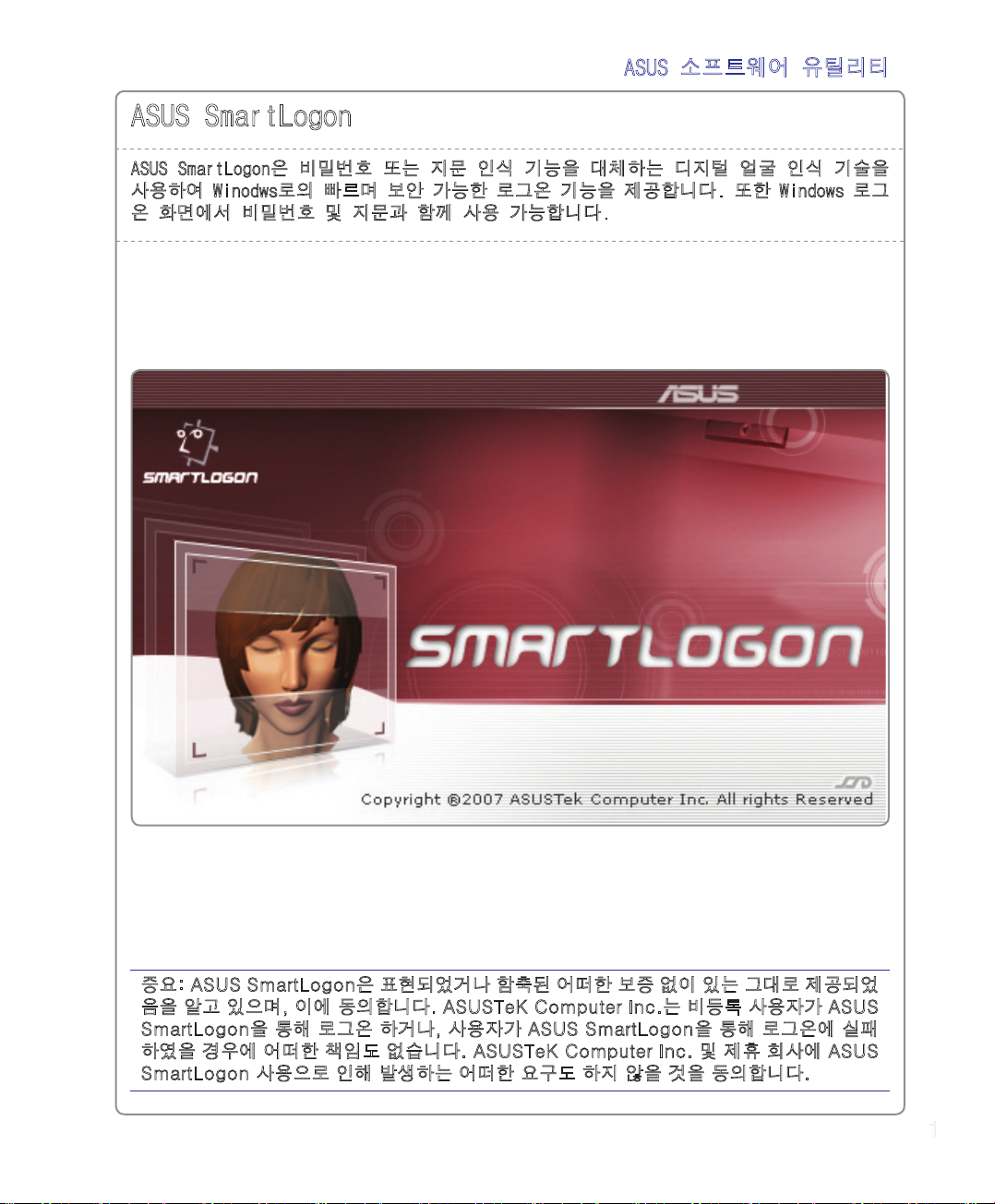
ASUS 소프트웨어 유틸리티
ASUS SmartLogon
ASUS SmartLogon은 비밀번호 또는 지문 인식 기능을 대체하는 디지털 얼굴 인식 기술을
사용하여 Winodws로의 빠르며 보안 가능한 로그온 기능을 제공합니다. 또한 Windows 로그
온 화면에서 비밀번호 및 지문과 함께 사용 가능합니다.
중요: ASUS SmartLogon은 표현되었거나 함축된 어떠한 보증 없이 있는 그대로 제공되었
음을 알고 있으며, 이에 동의합니다. ASUSTeK Computer Inc.는 비등록 사용자가 ASUS
SmartLogon을 통해 로그온 하거나, 사용자가 ASUS SmartLogon을 통해 로그온에 실패
하였을 경우에 어떠한 책임도 없습니다. ASUSTeK Computer Inc. 및 제휴 회사에 ASUS
SmartLogon 사용으로 인해 발생하는 어떠한 요구도 하지 않을 것을 동의합니다.
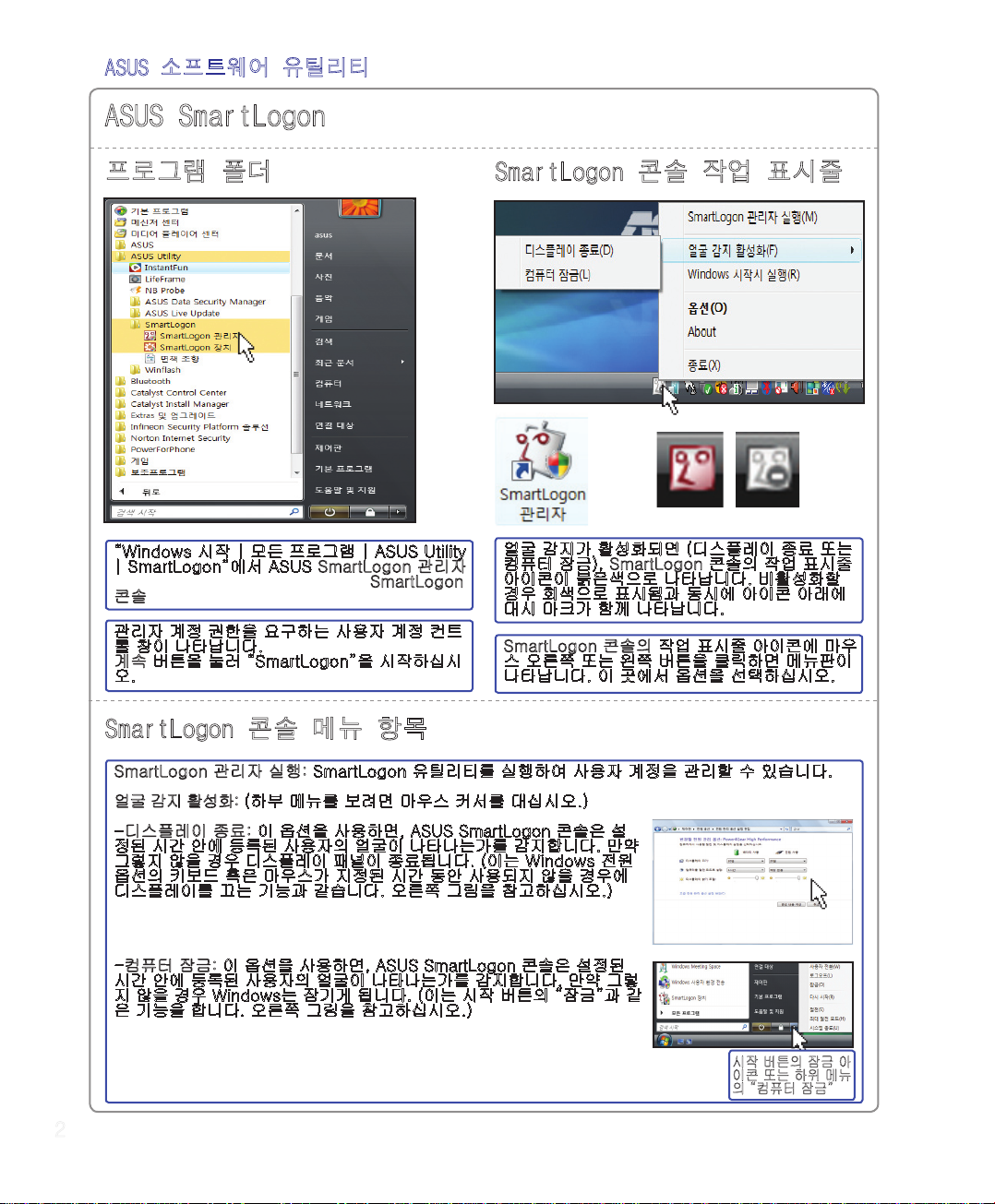
ASUS 소프트웨어 유틸리티
ASUS SmartLogon
프로그램 폴더
“Windows 시작 | 모든 프로그램 | ASUS Utility
| SmartLogon”에서 ASUS SmartLogon 관리자
(데스크탑 아이콘 이용 가능) 또는 SmartLogon
콘솔을 실행할 수 있습니다.
관리자 계정 권한을 요구하는 사용자 계정 컨트
롤 창이 나타납니다.
계속 버튼을 눌러 “SmartLogon”을 시작하십시
오.
SmartLogon 콘솔 작업 표시줄
얼굴 감지가 활성화되면 (디스플레이 종료 또는
컴퓨터 잠금), SmartLogon 콘솔의 작업 표시줄
아이콘이 붉은색으로 나타납니다. 비활성화할
경우 회색으로 표시됨과 동시에 아이콘 아래에
대시 마크가 함께 나타납니다.
SmartLogon 콘솔의 작업 표시줄 아이콘에 마우
스 오른쪽 또는 왼쪽 버튼을 클릭하면 메뉴판이
나타납니다. 이 곳에서 옵션을 선택하십시오.
SmartLogon 콘솔 메뉴 항목
SmartLogon 관리자 실행: SmartLogon 유틸리티를 실행하여 사용자 계정을 관리할 수 있습니다.
얼굴 감지 활성화: (하부 메뉴를 보려면 마우스 커서를 대십시오.)
-디스플레이 종료: 이 옵션을 사용하면, ASUS SmartLogon 콘솔은 설
정된 시간 안에 등록된 사용자의 얼굴이 나타나는가를 감지합니다. 만약
그렇지 않을 경우 디스플레이 패널이 종료됩니다. (이는 Windows 전원
옵션의 키보드 혹은 마우스가 지정된 시간 동안 사용되지 않을 경우에
디스플레이를 끄는 기능과 같습니다. 오른쪽 그림을 참고하십시오.)
-컴퓨터 잠금: 이 옵션을 사용하면, ASUS SmartLogon 콘솔은 설정된
시간 안에 등록된 사용자의 얼굴이 나타나는가를 감지합니다. 만약 그렇
지 않을 경우 Windows는 잠기게 됩니다. (이는 시작 버튼의 “잠금”과 같
은 기능을 합니다. 오른쪽 그림을 참고하십시오.)
시작 버튼의 잠금 아
이콘 또는 하위 메뉴
의 “컴퓨터 잠금”
